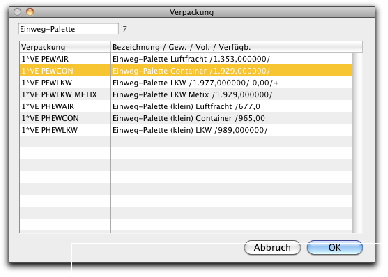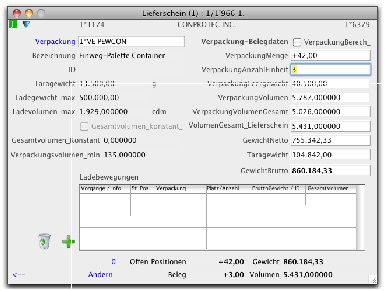|
Im Feld
Verpackung
der linken Bildschirmhälfte wird die Definition der
Endverpackung
des Vorgangs erwartet. Verfahren Sie hierbei wie für das Feld Verpackungseinheit auf Seite 4 des Artikelstamms beschrieben.
Geben Sie die
Mandantartikelnummer
oder den
Artikelnamen
der gewünschten Verpackung ein und drücken Sie die Tabulatortaste. War Ihre Eingabe nicht eindeutig, erscheint der bereits bekannte Auswahldialog für Verpackungshilfsmittel.
Wählen Sie die Verpackung Ihrer Wahl durch Doppelklick aus:
|